6つの解決策:GooglePlayストアのエラー505を修正
Google Playストアからアプリケーションをダウンロードしているときにエラーコード505を受け取り、それが何であるかわからない場合は、これが適切な記事です。 この記事では、Google Playエラー505が発生する理由について説明します。それだけでなく、エラーコード6を修正するための505つのソリューションも提供します。通常、このエラーはAndroid 5.0 Lollipopバージョンで発生し、その時点で発生します。ダウンロード済みのアプリケーションをインストールしようとすると、アプリの実行が困難になります。
このようなエラーは、パーミッション エラーの一種です。 つまり、銀行のアプリなど505つの類似した種類のアプリケーションがあり、両方が類似した種類の権限を探している場合、エラーXNUMXという名前の競合エラーが発生します。
古いオペレーティング システム、4 KitKat、Android バージョン 4 で発生する可能性が高くなります。次に、このエラー 505 について詳しく説明します。
パート1:GooglePlayエラー505の理由
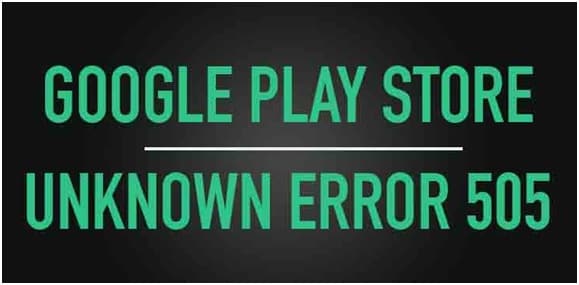
一部のユーザーのレポートによると、Weather App、SBI、ITV、Adobe Air 505、WeChatなどの特定のアプリでエラー15が発生します。
問題について正しい考えを得るために、発生するすべての理由を以下にリストしました。
- Google Playストアが更新または更新されていません(ダウンロードプロセス中にエラーが発生します)
- 古いバージョンのインストールが原因です(Androidバージョンが古い場合、インストールプロセスでエラーが発生する可能性があります)
- キャッシュメモリ(検索履歴が原因で冗長データが発生しますか)
- アプリケーションはAndroidOSと互換性がありません(ダウンロードしているアプリが更新されていない場合、エラーが発生する可能性があります)
- AdobeAirアプリ
- データのクラッシュ(多くの場合、アプリまたはGoogle Playストアがダウンロード後にクラッシュします。理由はいくつかのバグである可能性があり、多くのアプリが開いている、メモリが少ないなど)
理由がわかったので、エラーコード505を解決するための解決策についても学びましょう。
パート2:エラーコード6を修正するための505つのソリューション
ダウンロードまたはインストールプロセス中に発生したエラーは、新しいアプリの妨げになるだけでなく、問題の解決に多大な時間を要します。 それを確認するために、6つのソリューションをXNUMXつずつ見ていきましょう。
解決策1:ワンクリックでエラーコード505を非表示にする
エラーコード505ポップアップの最も一般的な原因は、GooglePlayモジュールを支えるAndroidシステムファイルが破損していることです。 この状態でエラーコード505を非表示にするには、Androidシステムを修復する必要があります。

DrFoneTool –システム修復(Android)
ワンクリックでAndroidシステムを修復し、エラーコード505を非表示にします
- エラーコード505、エラーコード495、エラーコード963などのすべてのAndroidシステムの問題を修正します。
- ワンクリックでエラーコード505を修正します。技術的なスキルは必要ありません。
- Galaxy S8、S9などのすべての新しいSamsungデバイスをサポートします。
- 各画面に表示されるわかりやすい説明。
ここで、エラーコード505を修正するには、次のAndroid修復手順に従う必要があります。
注意: Androidの修復では、システムファームウェアをフラッシュする必要があります。これにより、既存のAndroidデータが消去される可能性があります。 データの損失を防ぐために、 AndroidからPCにすべての重要なデータをバックアップします.
ステップ1:ダウンロード DrFoneTool –システム修復(Android)プログラム、インストールして起動します。 次のインターフェイスがポップアップ表示されます。

ステップ2:3つのタブから[Android修復]を選択し、AndroidをPCに接続して、[開始]をクリックします。

ステップ3:各フィールドから正しいデバイスの詳細を選択し、確認して続行します。

ステップ4:Androidをダウンロードモードで起動してから、デバイスのファームウェアのダウンロードを開始します。

ステップ5:デバイスのファームウェアがダウンロードされた後、ツールはAndroidの修復を開始します。

ステップ6:Androidが修復されると、エラーコード505が消えます。

解決策2:ダウンロードマネージャーがオンになっているかどうかを確認します
多くの場合、ダウンロードマネージャーは無効に設定されているため、アプリをダウンロードまたはインストールできません。 そのため、ダウンロードマネージャーがオンかオフかを確認する必要があります。 インストールプロセスが正しく機能するようにします。 ダウンロードマネージャーを有効にするプロセスは次のとおりです。
>[設定]に移動
>アプリケーションマネージャーまたはアプリを選択します(オプションはデバイスによって異なります)
上部にオプションが表示されます
>デバイスの画面の上部にあるダウンロードマネージャーが見つかるまで右にスワイプします
>次に[有効にする]を選択します
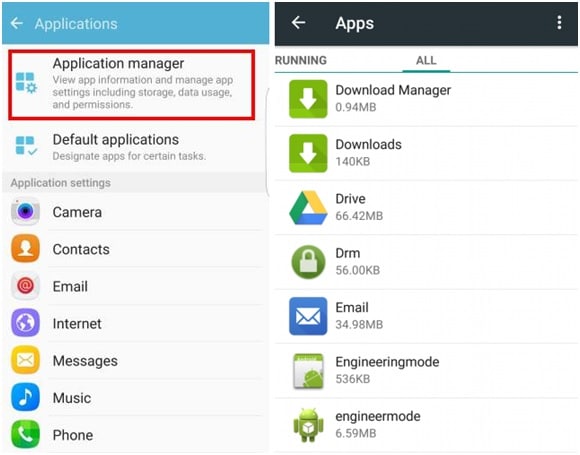
ダウンロードマネージャーがデバイスにダウンロードまたはインストールプロセスを開始する許可を与えることを有効にします。
解決策3:AndroidデバイスのOSの最新バージョンに更新する
古いオペレーティングシステムでの作業は問題ありませんが、多くの場合、古いバージョンでも問題が発生し、バグやエラーが発生する主な理由になります。 したがって、古いバージョンを更新することは、そのような問題やバグを取り除くための救済のように機能します。 更新のプロセスは非常に簡単です。 以下の手順に従うだけで、デバイスを最新バージョンに更新する準備が整います。 手順は次のとおりです。
- >[設定]に移動
- >電話について選択
- >[システムアップデート]をクリックします
- >更新を確認する
- >[更新]をクリックします
- > [インストール]をクリックする必要があります(更新が利用可能な場合)
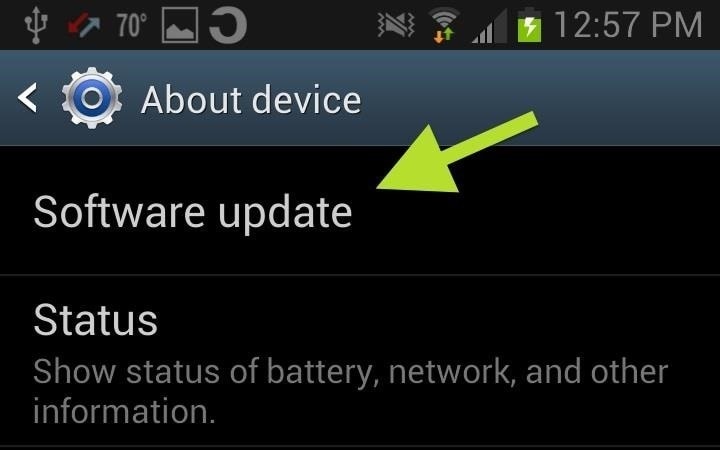
解決策4:GoogleサービスフレームワークとGooglePlayストアからキャッシュメモリをクリアする
オンラインまたはGooglePlayストアを介してデータを閲覧している間、ページにすばやくアクセスするためにキャッシュメモリが保存されます。 以下に説明する簡単な手順は、GoogleサービスフレームワークとGooglePlayストアからキャッシュメモリをクリアするのに役立ちます。
Googleサービスフレームワークのキャッシュメモリをクリアするプロセス
- >[設定]に移動
- >アプリケーションを選択
- >[アプリケーションの管理]をクリックします
- >クリックして「すべて」を選択
- >Googleサービスフレームワークをクリックします
- >[データの消去とキャッシュの消去]を選択します
これにより、Googleサービスフレームワークのキャッシュメモリが削除されます
GooglePlayストアのメモリをキャッシュする手順
- >[設定]に移動
- >アプリケーション
- >アプリケーションの管理
- >クリックして「すべて」を選択
- >GooglePlayストアを選択します
- >データを消去してキャッシュを消去する
それはグーグルプレイストアのキャッシュをクリアします
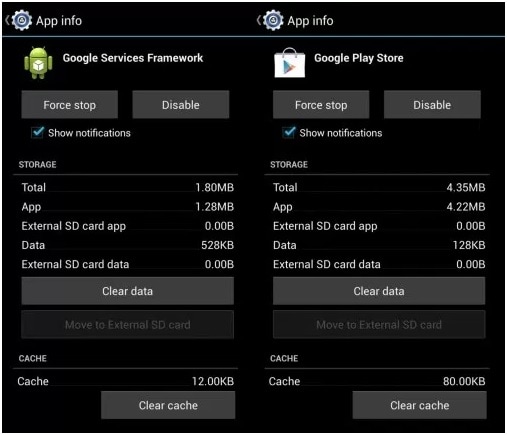
キャッシュメモリをクリアすると、余分な一時メモリが削除されるため、追加のインストールプロセスのためにスペースが解放されます。
解決策5:Playストアアップデートの再インストール
インストール エラー コード 505 の背後にある理由は、Google Play ストアの更新である可能性があります。
新しいアプリやサービスの継続的な更新により、Google Playストアは非常に多くの更新で溢れかえったり、適切に更新されないことがありました。 そのため、アプリのインストールに問題が発生することがありました。 この問題を解決することは、Playストアを将来の更新とインストールに備えておくために重要です。
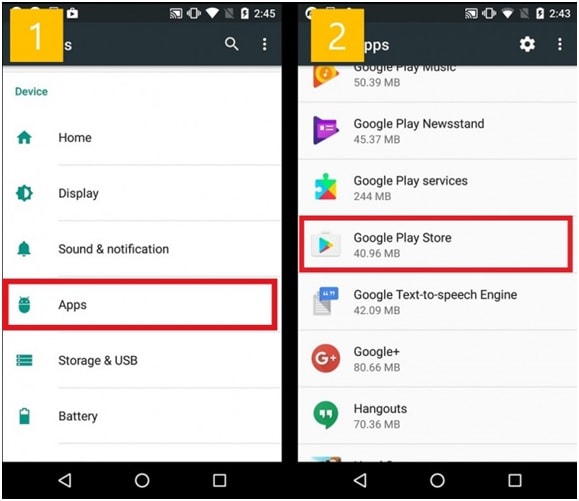
- >[設定]に移動
- >ApplicationManagerまたはAppsにアクセスします
- >GooglePlayストアを選択します
- >[アップデートのアンインストール]をクリックします
- >メッセージが表示されます’Playストアアプリを工場出荷時のバージョンに変更します’-承諾します
- >今すぐGooglePlayストアを開きます>5〜10分以内に更新を更新します(したがって、Google Playストアが新しい更新のためにストアを更新している間はインターネット接続をオンにしておく必要があります)。
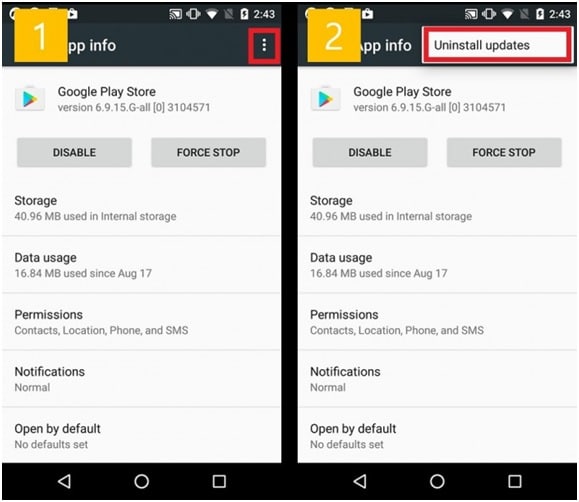
解決策6:サードパーティのアプリ
この場合、エラー 505 は、データのアクセス許可が重複する 505 つ以上のアプリのインストールが原因で発生します。これは、XNUMX つの類似した種類のアプリをインストールするために使用することが多く、両方がインストールのために多少類似したアクセス許可を探している状況を作り出すためです。 手作業による発見は、長くて骨の折れるプロセスです。 次に、「Lucky Patcher App」の支援を受けて、競合を引き起こしているアプリを見つけることができます。 このアプリは、重複がある場合はそれを見つけて修正するのに役立ちます。 このアプリを使用して、競合を引き起こしている特定のアプリを見つけたら、その競合するアプリを携帯電話から削除して、エラー コード XNUMX の問題を解決できます。
リンクをダウンロード: https://www.luckypatchers.com/download/
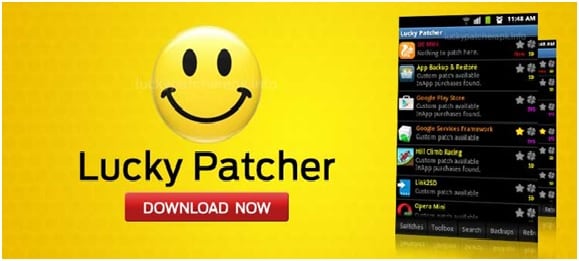
注:それでもエラーコード505の問題を解決するのに問題がある場合は、GooglePlayヘルプセンターでアプリストアとそのサービスに関連するすべての問題を確認できます。 次のリンクにアクセスして、詳細を確認できます。
https://support.google.com/googleplay/?hl=en-IN#topic=3364260
または、問題についてコールセンター番号に電話してください。
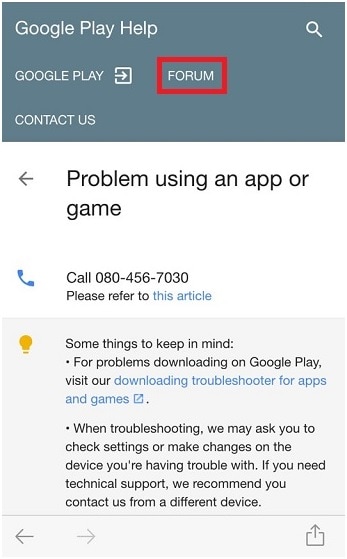
GooglePlayエラーに関するボーナスFAQ
Q1:505エラーコードとは何ですか?
ハイパーテキスト転送プロトコル(HTTP)エラー505:HTTPバージョンがサポートされていません応答ステータスコードは、要求で使用されているHTTPバージョンがサーバーでサポートされていないことを意味します。
Q2: 506 エラーとは何ですか?
506エラーコードは、GooglePlayストアを操作するときによくあるエラーです。 アプリをダウンロードしているときに、このエラーコードが表示されることがあります。 インストールの終わり近くに突然エラーが発生し、「エラー 506 のためアプリをダウンロードできませんでした」というメッセージが表示された場合、アプリは正常にダウンロードされているように見える場合があります。
Q3:506を修正するにはどうすればよいですか?
ソリューション1: ほとんどの問題の解決に役立つデバイスを再起動します。
ソリューション2: SDカードを安全に取り外します。
ソリューション3: 日付と時刻が間違っている場合は修正してください。
ソリューション4: Googleアカウントをもう一度追加します。
ソリューション5: GooglePlayストアのデータとキャッシュをクリアします。
ただし、XNUMXつの単純なものが機能しなくなることがあります。 システム修復ソフトウェアはすぐに役立ちます。 私たちは本当にお勧めします DrFoneTool – システム修復 (Android) 、ほんの数分で、エラーが修正されます。
結論:
アプリをダウンロードまたはインストールできないことは、非常にイライラし、時間もかかります. したがって、この記事では、エラーコード505が発生する理由と、505つの効果的な方法に従って問題を解決する方法について説明しました. 上記の方法に従ってエラー XNUMX を解決し、さらに遅延なくアプリケーションをインストールできることを願っています。
最後の記事

